webstorm代码补全不准确、慢或失效的问题可通过以下步骤解决:1.重启webstorm;2.清理缓存(invalidate and restart);3.检查项目配置,确保正确识别项目类型和依赖;4.排查代码问题如循环依赖或类型定义错误;5.更新第三方库或手动添加类型定义;6.重置webstorm配置(谨慎操作);7.增加内存分配以提升速度;8.优化项目结构删除冗余文件;9.手动触发索引重建并检查.gitignore设置;10.检查插件状态必要时禁用后重启用。通过逐步排查可定位并解决代码补全相关问题。
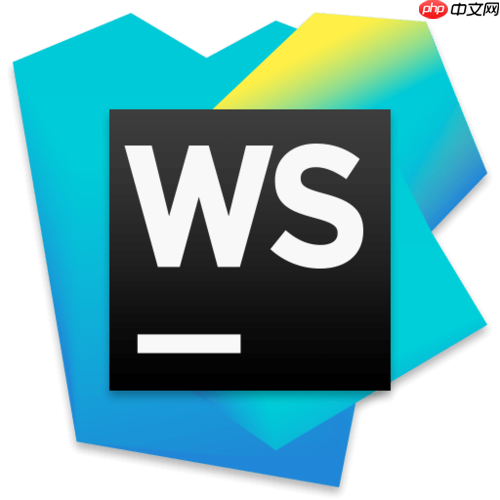
WebStorm代码补全不准确,说白了就是ide没有正确理解你的代码意图。这可能是缓存问题,配置问题,也可能是你代码本身的问题。别慌,一步一步排查。 解决方案 首先,最简单的尝试:重启WebStorm。别笑,很多时候这招管用。如果不行,尝试清理缓存。`File` -> `Invalidate Caches / Restart…`,选择 `Invalidate and Restart`。 如果问题依旧存在,检查你的项目配置。确保WebStorm正确识别了你的项目类型和依赖。比如,如果你用的是vue项目,确保安装了Vue.JS插件,并且在`Settings` -> `Languages & Frameworks` -> `JavaScript` 里配置了正确的JavaScript版本。 再进一步,看看是不是你的代码本身有问题。比如,你是不是引入了循环依赖?或者类型定义文件(`.d.ts`)有错误?WebStorm会根据这些文件来提供代码补全,如果这些文件有问题,补全自然就不准了。 有时候,问题出在第三方库。有些库的类型定义可能不完整或者不准确,导致WebStorm无法正确推断类型。你可以尝试更新这些库到最新版本,或者手动添加类型定义。 最后,如果以上方法都不行,可以尝试重置WebStorm的配置。这会清除所有的自定义设置,恢复到默认状态。但要注意,这会丢失你之前的配置,所以谨慎操作。 WebStorm 代码补全慢怎么办? 代码补全慢通常是因为项目太大,或者WebStorm分配的内存不够。可以尝试增加WebStorm的内存。`Help` -> `Edit Custom VM Options…`,修改`-Xms`和`-Xmx`的值,比如`-Xmx2048m`,然后重启WebStorm。 另外,检查你的项目目录结构。如果项目结构过于复杂,或者有很多不必要的文件,也会影响代码补全的速度。可以尝试优化项目结构,删除不必要的文件。 WebStorm 代码补全提示不全怎么办? 这可能是因为WebStorm没有索引到所有的文件。可以尝试手动触发索引。`File` -> `Invalidate Caches / Restart…`,选择 `Invalidate and Restart`,勾选 `Clear file system cache and Local history`。 另外,检查你的`.gitignore`文件。确保WebStorm没有忽略你需要进行代码补全的文件。 WebStorm 代码补全突然失效怎么办? 突然失效?大概率是缓存问题或者配置问题。先重启WebStorm,然后清理缓存。如果还不行,检查你的插件是否正常工作。有时候,插件更新后可能会出现问题。尝试禁用插件,然后重新启用。 还有一种情况,可能是WebStorm的索引损坏了。可以尝试重新构建索引。`File` -> `Invalidate Caches / Restart…`,选择 `Invalidate and Restart`,勾选 `Clear file system cache and Local History`和`delete indexed data`. 记住,代码补全是一个复杂的功能,受到很多因素的影响。耐心排查,总能找到问题所在。



















